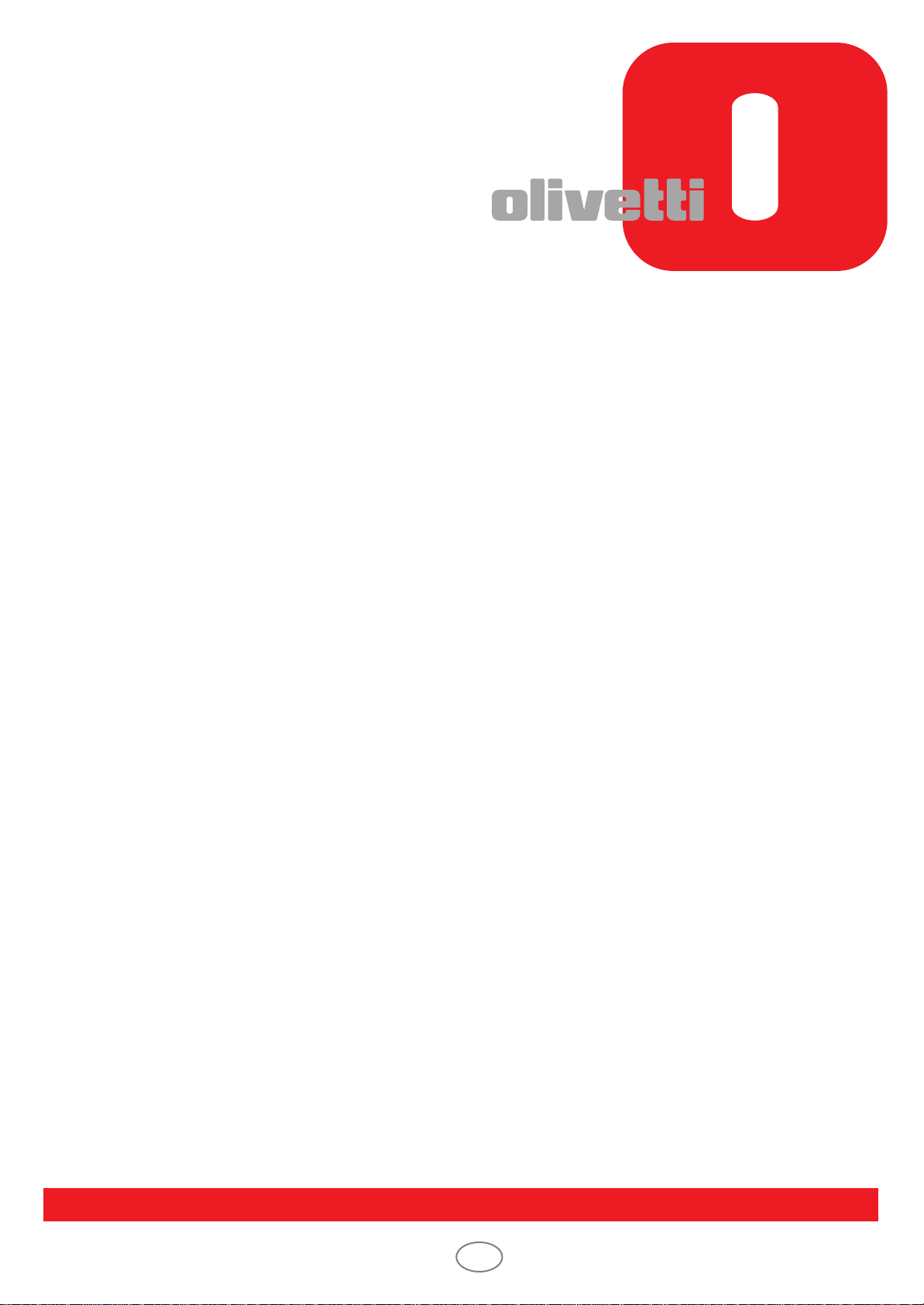
HIZLI KILAZUV
d-COLORMF3000
TR
Code: 560111tr
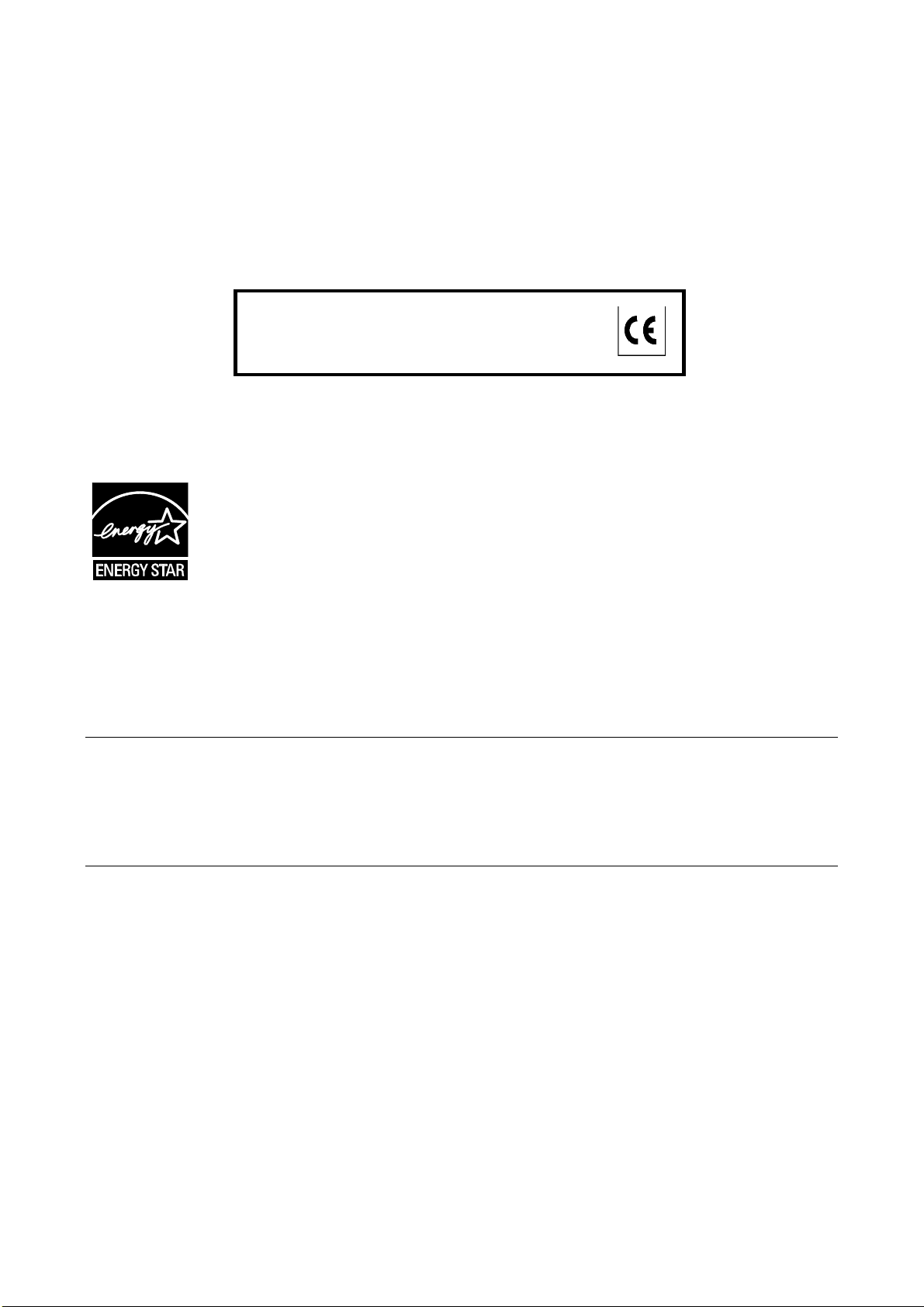
YAYINLAYAN:
Olivetti S.p.A.
Gruppo Telecom Italia
Via Jervis, 77 - 10015 Ivrea (ITALY)
www.olivetti.com
Copyright © 2010, Olivetti
Bütün haklar sakl dir
Üretici işbu elkitabında tanıtılan ürün üzerinde istediği zaman ve haber vermeksizin değişiklik yapma hakkını saklı
Ürünün yanında gösterilen işaret, söz konusu
ürünün temel kalite şartlarını yerine getirdiğini
ifade eder.
tutar.
ENERGY STAR , ABD tescilli bir markadı r.
ENERGY STAR programı, ABD Çevre Koruma Ajansı tarafından çevre meselelerine cevaben ve enerjiyi daha
verimli kullanan ofis ekipmanlarının gelişimini sağlamak ve kullanımını artırmak amacıyla uygulamaya konan bir
enerji azaltma planıdır.
Aşağıda kilerin yukarıda belirtilen uygunluk şartına ve ürünün özelliklerine halel getirebileceği dikkatinize sunulur:
• Yanlış elektrik güç kaynağı;
• Yanlış tesis, yanlış veya uygunsuz kullanım ya da ürünle birlikte verilen Kullanıcının Elkitabında belirtilen
uyarılara dikkat edilmeden kullanım;
• Orijinal parçaların ya da aksesuarların üretici tarafından onaylanmayan başka tipte parça ya da aksesuarla
değiştirilmesi ya da değiştirme işleminin yetkili olmayan kişilerce yapılması.
Tüm hakları saklıdır. Bu belgenin hiçbir kısmı, editörün önceden verilmiş yazılı izni olmadan fotokopya, kayıt
veya diğer yöntemler dahil olarak çoğaltılamaz veya herhangi bir şekilde veya elektronik veya mekanik
cihazlar ile iletilemez.
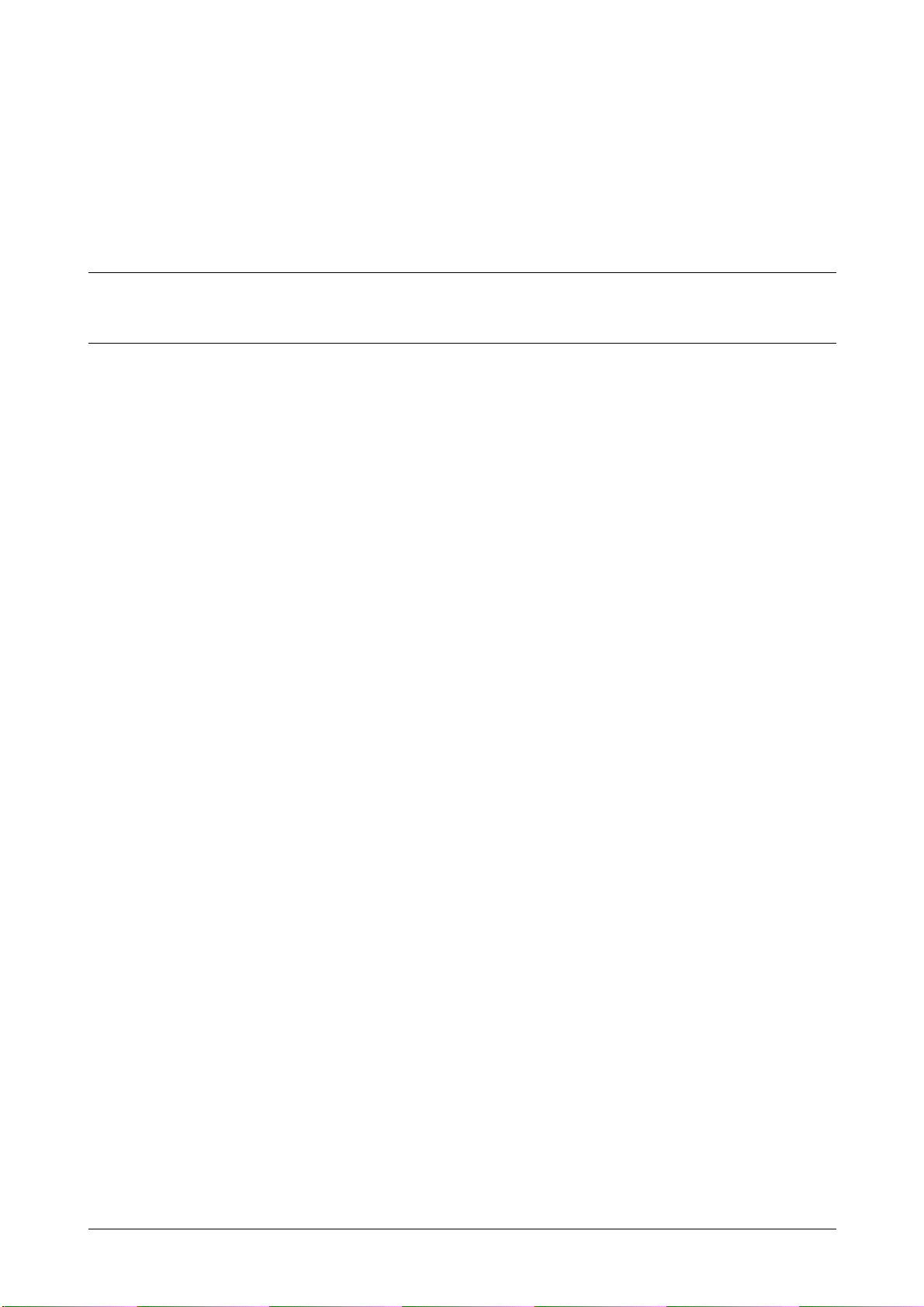
İçindekiler
1 Giriş ............................................................................................................................................................................1-1
Giriş ............................................................................................................................................................................1-2
Documentation CD/DVD'ye giriş............................................................................................................................1-2
Mevcut Özellikler.................................................................................................................
Yazdırma İşlemleri............................................................................................................................................1-3
Kopya işlemleri.................................................................................................................................................1-3
Tarama işlemle
Faks işlemleri ...................................................................................................................................................1-3
Kontrol paneli.........................................................................................................................................................1-4
Yardım fonks
ri...............................................................................................................................................1-3
iyonu .................................................................................................................................................1-5
...................................1-3
2 Sarf malzemelerinin değiştiril
Sarf Malzemelerinin Değiştirilmesi .........................................................................................................................2-2
Toner kartuşunu
Görüntüleme ünitesinin değiştirilmesi....................................................................................................................2-4
3 Yazdırma İşlem
Yazdırma İşlem
Temel yazdırma işlemi............................................................................................................................................3-2
Yazdırma
Yazdırılıy
Zoom......................................................................................................................................................................3-3
Harmanla..........................................................................................................................
N-up ............................................................................................................................
Poster.....................................................................................................................................................................3-4
Kitapçık
Dubleks .........................................................................................................................
Ciltleme pozisyonu/Ciltleme marjini...............................................................................................
Görüntü kaydırm
Kapak Sayfası/
Filigran....................................................................................................................................................................3-6
Yer paylaşımı..........................................................................................................................................................3-6
Kopya koruması ..
Renk seçin........................................................................................................................
Hızlı re
..................................................................................................................................................................3-4
nk.................................................................................................................................................................3-7
n değiştirilmesi.............................................................................................................................2-2
leri ....................................................................................................................................................3-1
leri ....................................................................................................................................................3-2
dan önce...........................................................................................................................................3-2
r..........................................................................................................................................................3-2
a ..................................................................................................................................................3-5
Ayraç Sayfa....................................................................................................................................3-5
...................................................................................................................................................3-6
mesi ..........................................................................................................................2-1
......................................3-3
...........................................3-3
.........................................3-4
........................3-5
......................................3-6
İçindekiler x-1
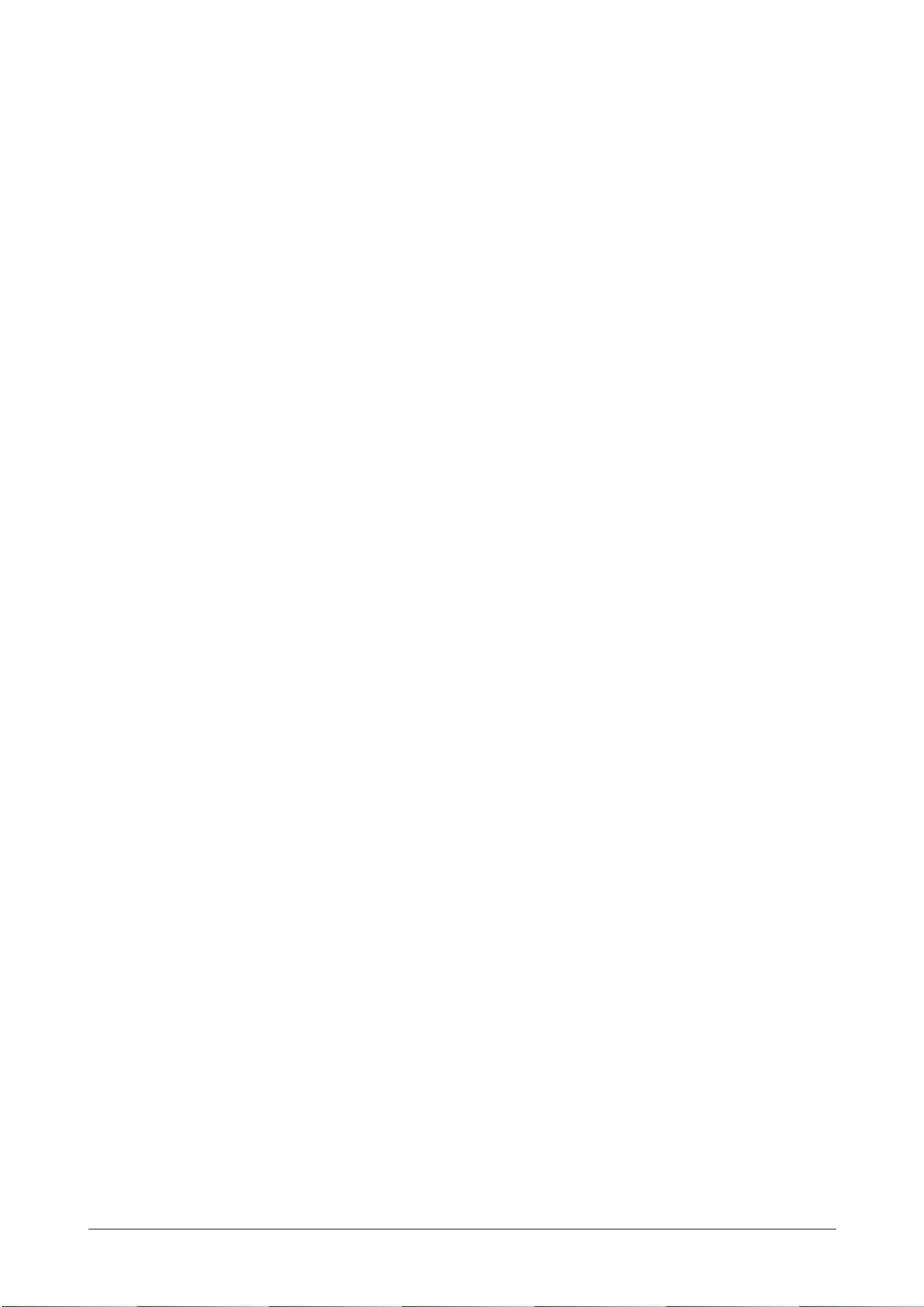
4 Kopya işlemleri ..........................................................................................................................................................4-1
Kopya işlemleri ..........................................................................................................................................................4-2
Temel kopyalama işlemleri.....................................................................................................................................4-2
Zoom......................................................................................................................................................................4-3
Dubleks .........................................................................................................................
Birleştirmek ............................................................................................................................................................4-4
Ciltleme pozisyonu/Kağıt marjini............................................................................................................................4-4
Yoğunluk
Orijinal tipi ..............................................................................................................................................................4-4
Sonlandırma ...........................................................................................................................................................4-5
Prova Kopya.....................................................................................................................
Ayrı tarama.............................................................................................................................................................4-5
ID Kopya ................................................................................................................................................................4-6
Ara Verme ........................................................................................................................
Mod Hafızası ..........................................................................................................................................................4-6
................................................................................................................................................................4-4
.........................................4-3
......................................4-5
......................................4-6
5 Tarama işleml
Tarama işleml
Temel tarama işlemi ...............................................................................................................................................5-2
E-postaya Tara işlemi.............................................................................................................................................5-3
Klasöre Tara işle
Bir bilgisayar uygulamasından tarama ...................................................................................................................5-4
6 Faks işlem
Faks işlem
Temel faks işlemi....................................................................................................................................................6-2
Yayın gönderim ......................................................................................................................................................6-3
Zamanlayıcı akta
Şifreli aktarım .........................................................................................................................................................6-4
F-Kod aktarımı .......................................................................................................................................................6-4
Tekrar arama....................................................................................................................
Sorgu alımı .............................................................................................................................................................6-5
Hafıza alımı.............................................................................................................................................................6-5
Alına
Internet Faks ..........................................................................................................................................................6-6
PC-FAKS aktarımı ..................................................................................................................................................6-6
A Ek ............................................................................................................................................................................... A-1
eri .......................................................................................................................................................5-1
eri .......................................................................................................................................................5-2
mi.................................................................................................................................................5-3
leri ............................................................................................................................................................6-1
leri ............................................................................................................................................................6-2
rımı ..............................................................................................................................................6-3
......................................6-4
n dokümanın iletilmesi....................................................................................................................................6-5
İçindekilerx-2
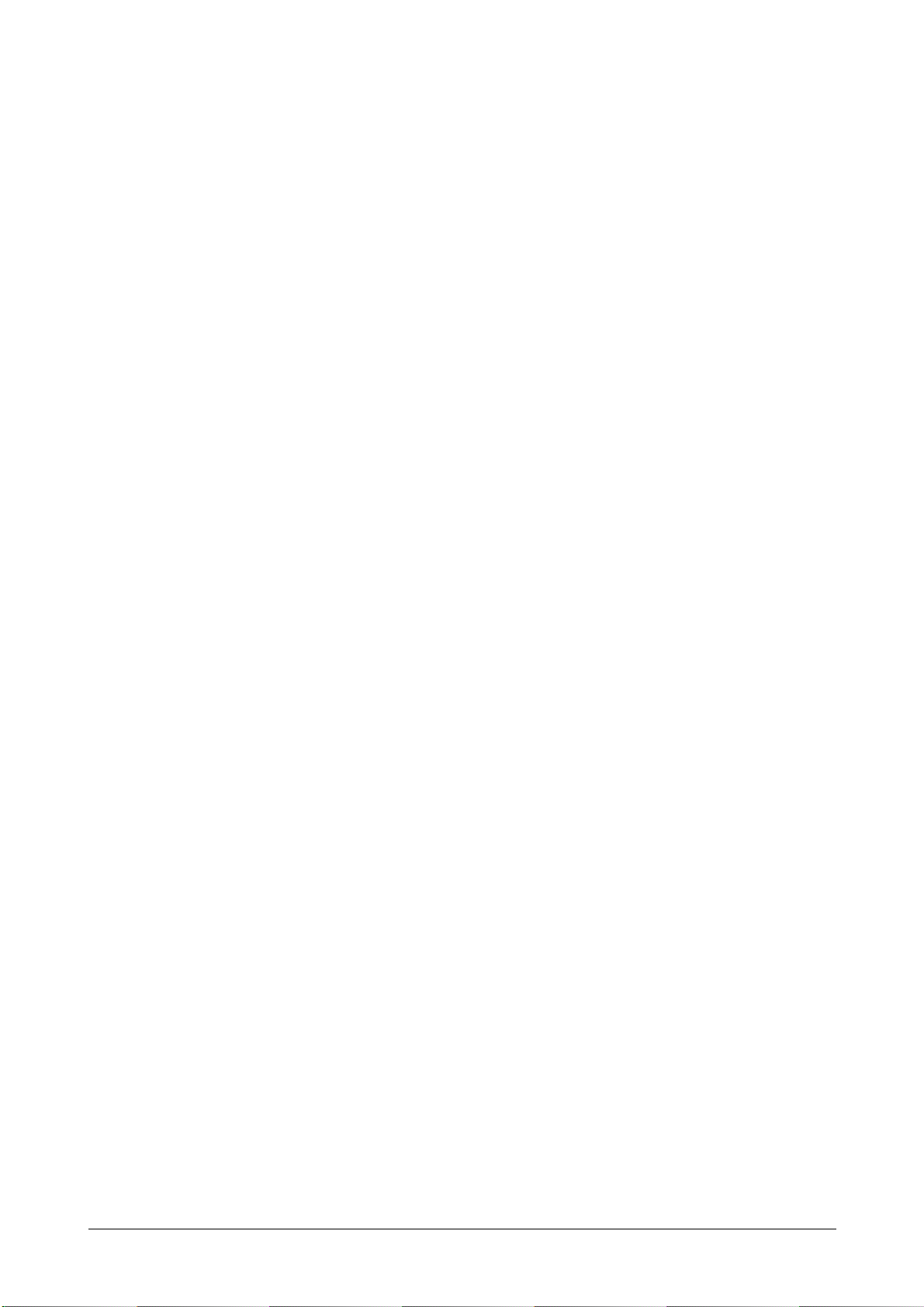
Giriş
1
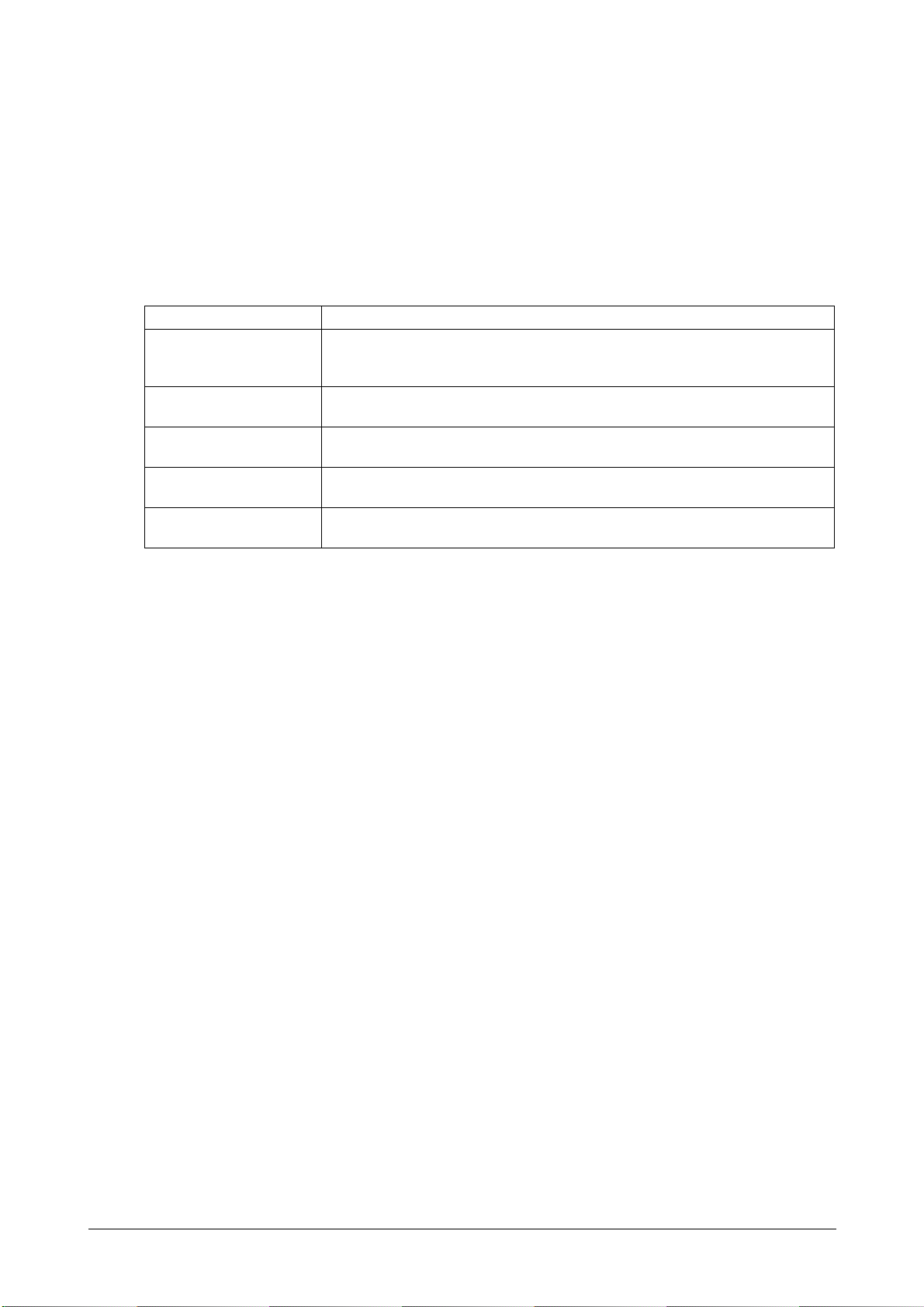
Giriş
Bu makineyi satın aldığınız için teşekkür ederiz.
Bu [Hızlı Kılavuz], temel
ilgili detaylar için [Documentation CD/DVD] altındaki [Printer/Copier/Scanner User's Guide] ve [Facsimile User's
Guide]'na bakın.
Bu ürünün güvenli şekilde
Guide]'nu okuduğunuzdan emin olun.
Documentation CD/DVD'ye giriş
Dokümantasyon Kullanım/Fayda
[Installation Guide] Bu kılavu
[Printer/Copier/Scanner
User's Gu
[Facsimile User's Guide] Bu kılavuz, faksların
[Reference Guide] Bu kılavu
[Hızlı Kılavuz] (b
ide]
makine işlemleri ve sık kullanılan fonksiyonlara giriş ve şekiller sağlar. Çeşitli fonksiyonlarla
kullanılmasını sağlamak için makinenin kullanılmasından önce [Safety Information
z, makinenin kurulması ve sürücülerin yüklenmesi gibi bu makinenin
kullanılması için gerçekleştirilmesi gereken başlangıç işlemleri ile ilgili detayları
sağlar.
Bu kılavuz, sürücülerin ve kontrol panelinin kullanılması ve sarf malzemelerinin
değiştirilmesi gibi genel günlük işlemlerle ilgili detayları sağlar.
gönderilmesi ve alınması ve kontrol panelinin kullanılması gibi
genel faks işlemleriyle ilgili detayları sağlar.
z, Macintosh ve Linux sürücülerinin yüklenmesi ve ağ için ayarların belirtilmesi ile ilgili detayları sağlar.
u kılavuz) Bu kılavuz, temel makine işlemleri ve sık kullanılan fonksiyonlara giriş ve şekiller
sağlar.
Giriş1-2
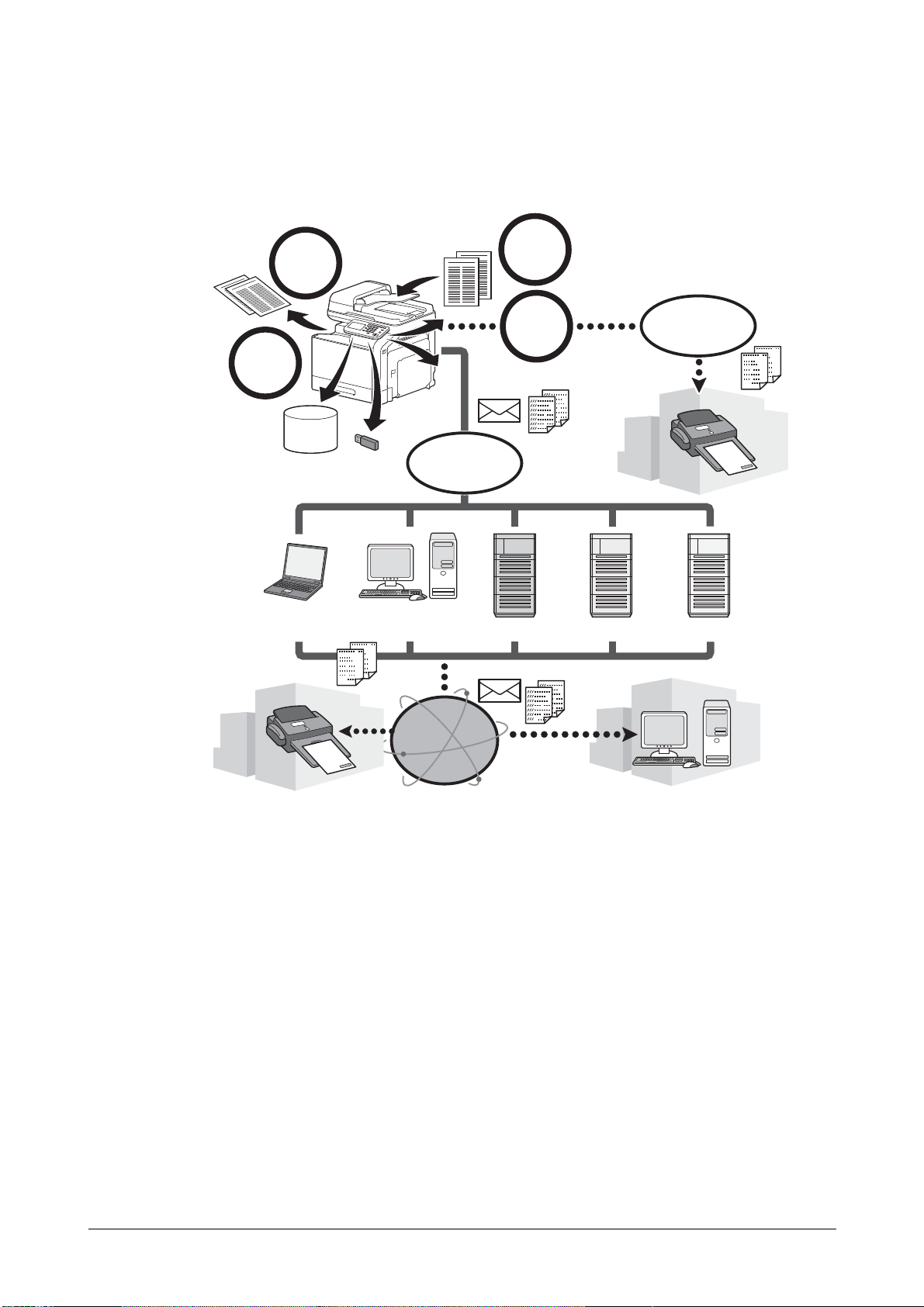
Mevcut Özellikler
Kopya
Ta ra
Faksla
Telefon
hattı
Ağ
Yaz ıcı
HDD
Internet
USB
Hafıza
Ağ
bilgisayarı
Ağ
bilgisayarı
FTP sunucusu
E-posta sunucusu
WebDAV sunucusu
d-Color MF3000, iş akışını kolaylaştıran ve her türlü uygulama veya ofis ihtiyaçlarını karşılayan çok fonksiyonlu dijital
renkli bir çevrebirimidir.
Bu makine, etkili doküman yönetimi
baskı fonksiyonlarını sağlar.
ni desteklemek amacıyla tüm işler için gerekli kopyalama, faks, tarama ve
Yazdırma İşlemleri
Bilgisayardan yazdırılırken çeşitli ayarlar belirtilebilir; örneğin, kağıt ebadı, resim kalitesi, renk tonu ve sayfa düzeni.
Yaz ıcı sürücüsü, verilen [Sürücü CD/DVD'si]nden kolayca yüklenebilir.
Kopya işlemleri
Yüksek kalitede kopyalar, yüksek hızda yazdırılabilir. Tüm ihtiyaçları karşılamak üzere renkli veya siyah-beyaz olarak canlı kopyalar oluş
etkinliğin yükseltilmesine katkıda bulunur.
turulabilir. Birçok Uygulama fonksiyonu, büyük ölçüde ofis masraflarının düşürülmesine ve
Tarama işlemleri
Kağıt dokümanlar, kolayca dijital verilere dönüştürülebilir. Bu dönüştürülen veriler, ağ aracılığıyla uygun şekilde
aktarılabilir. Ayrıca, bu makine TWAIN veya WIA uyumlu çeşitli uygulamalarla bir tarayıcı olarak kullanılabilir.
Faks işlemleri
Sadece bu makine ile taranan dokümanlar değil bilgisayar verileri de fakslanabilir. Bir faks, aynı anda pek çok varış
yerine gönderilebilir ve alınan bir faks iletilebilir. Ayrıca bu makineden, faks sürücüsü kullanılarak bilgisayarda gerçekleştirilen işlemlerle kağıt ku
llanılmadan bir faks gönderilebilir.
Giriş 1-3
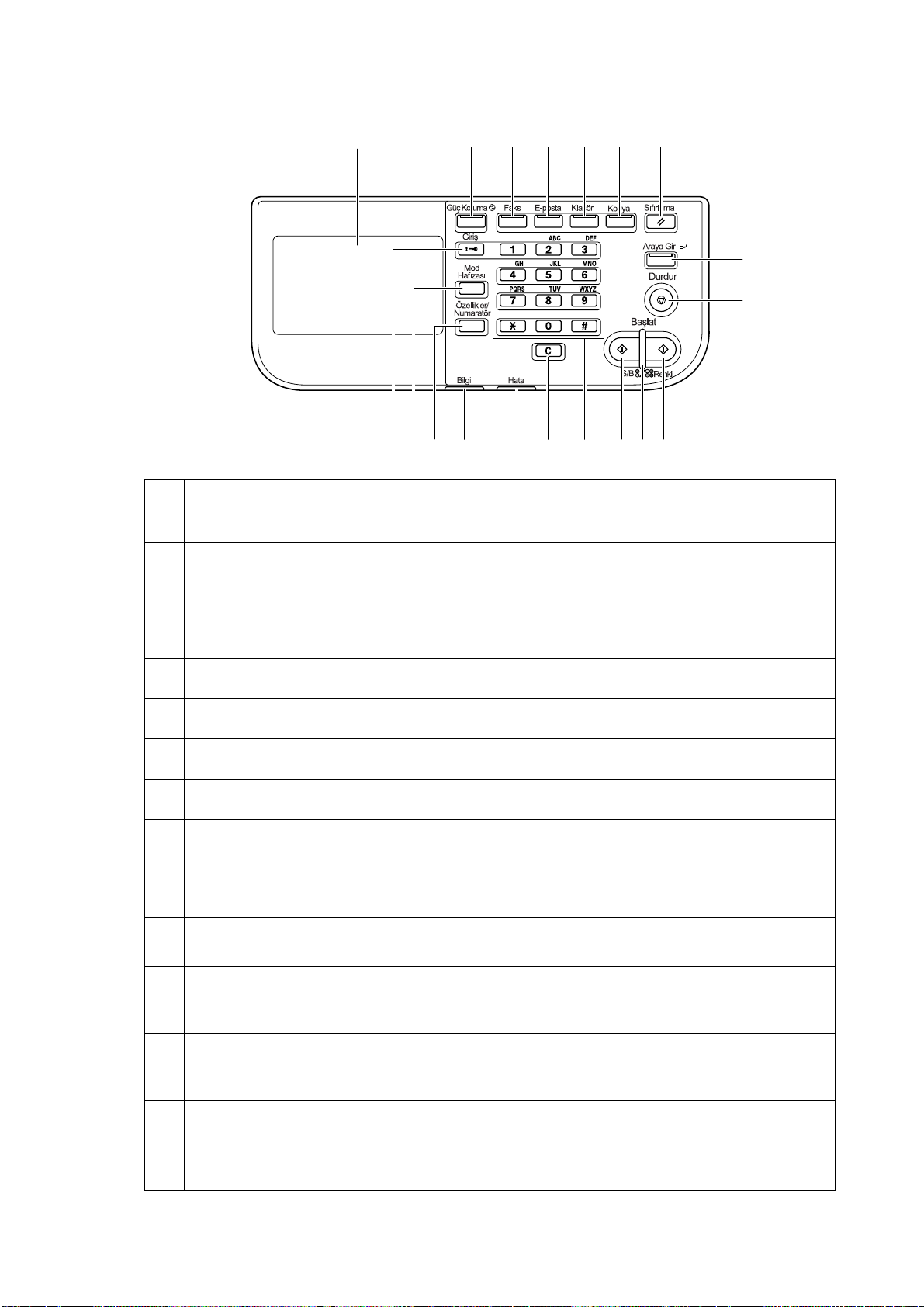
Kontrol paneli
1 2 3 4 5 6 7
8
9
11
12 101819 17
1516 14 13
No. Ad Fonksiyon
1 Dokunmatik panel Çeşit
ayarları belirleyin.
2 [Güç Koruma] tuşu/göster
3 [Faks] tuşu/
4 [E-posta] tuşu/gö
5 [Klasör] tuşu/göster
6 [Kopya] tuşu/
7 [Sıfırlama] tuşu Görüntülenen tüm fonksiyonların aya
8 [Araya Gir] tuşu/gös
9 [Durdur] tuşu Kopyalama, tarama veya yazdırma sırasında [Dur
10 [Başlat (R
11 [Başl
göstergesi Faks moduna geçmek için basın. Makine, Faks modundayken [Faks]
stergesi E-postaya Tara moduna girmek için basın. Makine, E-postaya Tara
göstergesi Kopyala moduna girmek için basın. Makine, Kopya modundayken
enkli)] tuşu Renkli kopyalamayı, taramayı veya fakslamayı başlatmak için basın.
at] göstergesi Kopyalama, tarama veya fakslama gerçekleştirildiğinde mavi yanar.
12 [Başlat (S/B
)] tuşu Siyah-beyaz kopyalamayı, taramayı veya fakslamayı başlatmak için
gesi Enerji Tasarrufu moduna girmek için basın. Makine Güç Tasarrufu
modundayken [Güç Koruma] tuşu üzerindeki gösterge yeşil yanar ve
dokunmatik panel söner. Güç Tasarrufu modunu iptal etmek için [Güç
Koruma] tuşuna tekrar basın.
tuşu üzerindeki gösterge yeşil yanar.
modundayken [E-posta] tuşu üzerindeki gösterge yeşil yanar.
gesi Klasöre Tara moduna girmek için basın. Makine, Klasöre Tara modun-
dayken [Klasör] tuşu üzerindeki gösterge yeşil yanar.
[Kopya] tuşu üzerindeki gösterge yeşil yanar.
ayarlar hariç) basın.
tergesi Ara verme moduna girmek için basın. Makine, Ara Verme modundayken
[Araya Gir] tuşu üzerindeki gösterge yeşil yanar. Ara verme modunu iptal
etmek için [Araya Gir] tuşuna tekrar basın.
geçici olarak işlemi durdurur.
Ara verilen baskıya devam
Kopyalama, tarama veya faks
yanar.
basın.
li ekran ve mesajları görüntüler. Doğrudan panele basarak çeşitli
rlarını silmek için (programlanan
dur] tuşuna basılması,
etmek için basın.
lama gerçekleştirilemediğinde turuncu
Ara verilen baskıya devam
13 Tuş takımı Kopya sayısını, bir
mek için kullanın.
li ayarları girmek için kullanın.
Çeşit
14 [C] (sil) tuşu Sayıla
rı veya metni silmek için basın.
etmek için basın.
faks numarasını, bir e-posta adresini veya bir adı gir-
Giriş1-4
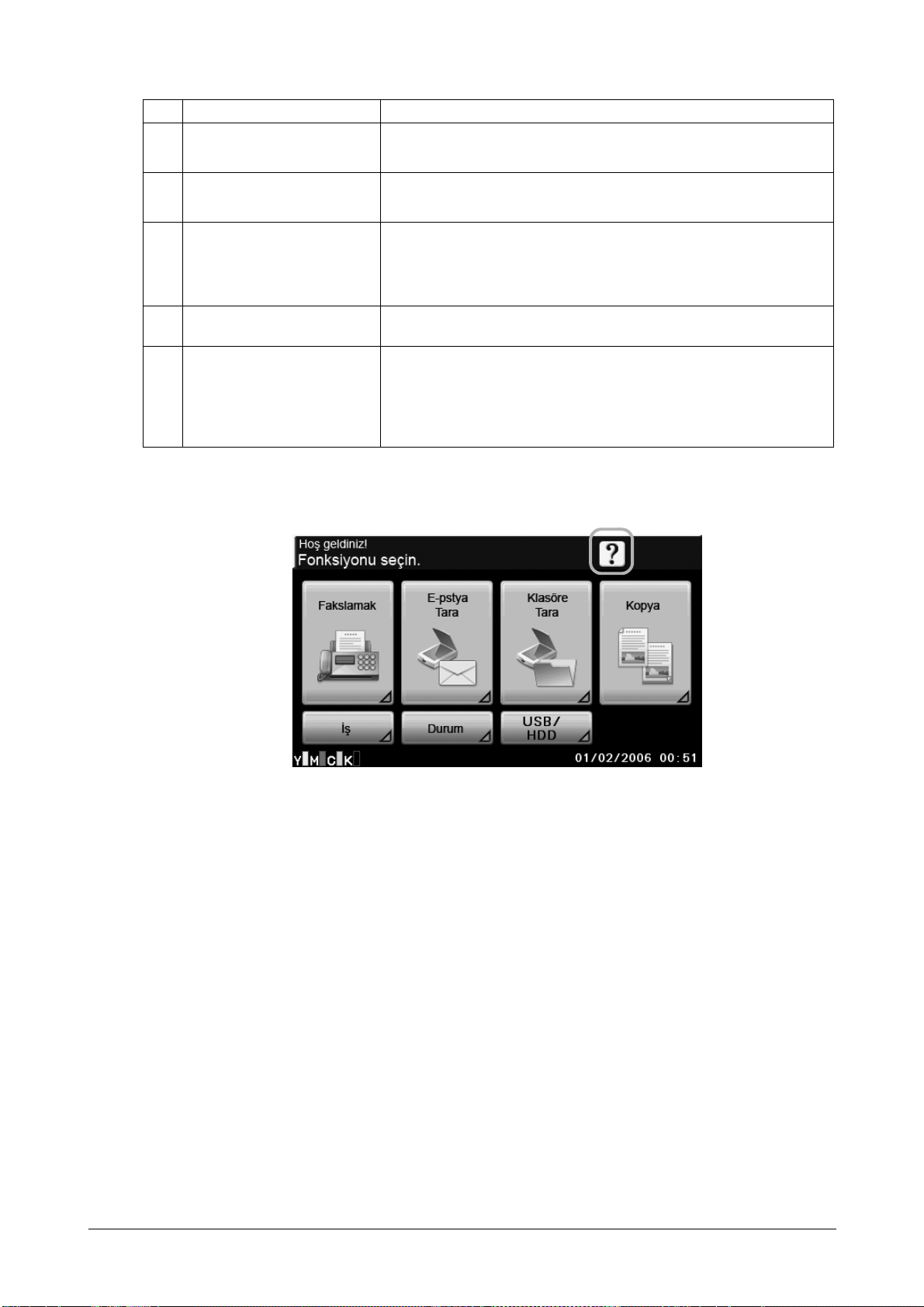
No. Ad Fonksiyon
15 [Hata] göstergesi Bir hata oluştuğunda turuncu yanıp söner.
Servis yetkilisi çağrılırk
16 [Bilgi] göstergesi Bir yazdırma işi alınırken
en turuncu yanar.
mavi olarak yanıp söner.
Yazdırırken veya
17 [Özellikler/Numaratör] tuşu [Uygulama Ayarı] ekr
[Uygulama Ayarı] ekr
Kaydı], [Kullanıcı Ayarları] ve [Yönetici Ayarı] ekranlarındaki parametreler
için belirtilebilir.
18 [Mod Hafızası] tuşu Kopyalama, fakslama veya tarama işleml
lamak amacıyla basın. Ayrıca, saklanan ayarlar geri çağrılabilir.
19 [Giriş] tuşu Kullanıcı doğrulama veya
nede oturum açmak için kullanıcı adı ve şifresini (kullanıcı doğrulama
için) veya hesap adı ve şifresini (hesap izleme için) girdikten sonra [Giriş]
tuşuna basın.
Oturum açıldığında
bir baskı işi kuyruğa girdiğinde mavi yanar.
anını görüntülemek için basın.
anında ayarlar [Erişilebilirlik], [Metre sayacı], [Adres
hesap izleme ayarları uygulanmışsa, bu maki-
oturumu kapatmak için [Giriş] tuşuna basın.
Yardım fonksiyonu
eri için istediğiniz ayarları sak-
Çeşitli fonksiyonların tanımları, dokunmatik panelde görüntülenebilir.
Mevcut ekranın ta
nımı görüntülenecektir.
Giriş 1-5
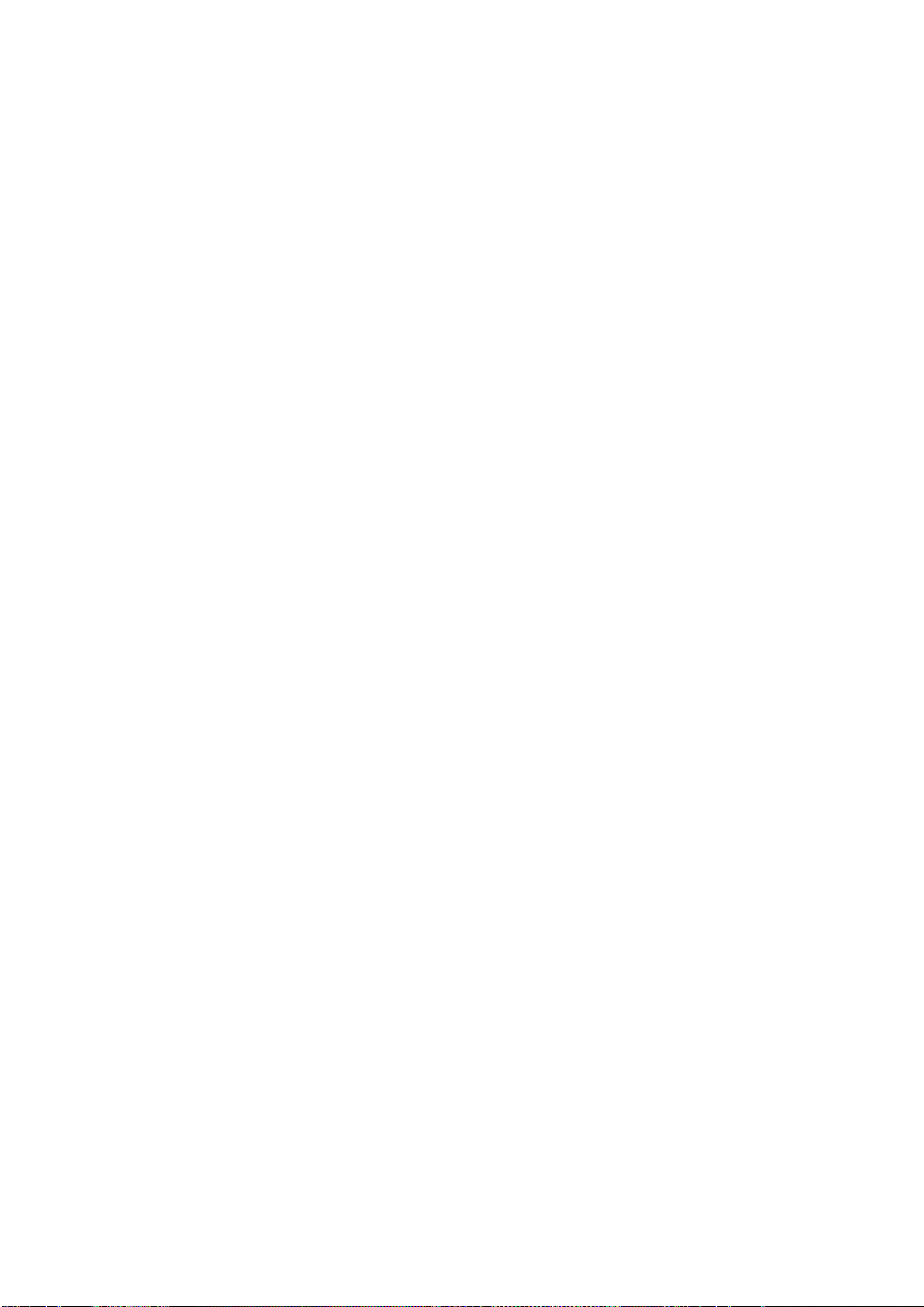
Giriş1-6
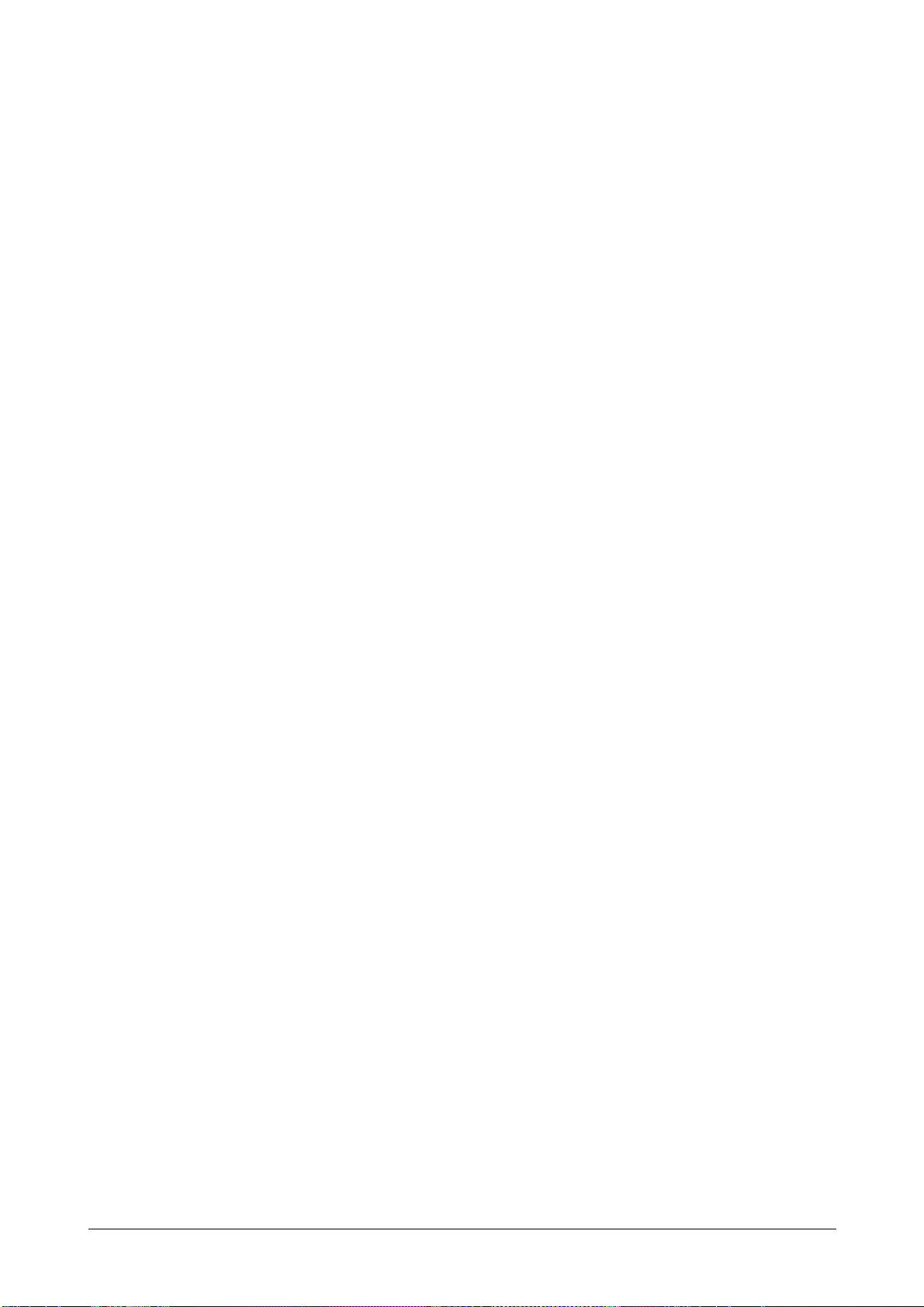
Sarf
malzemelerinin
değiştirilmesi
2
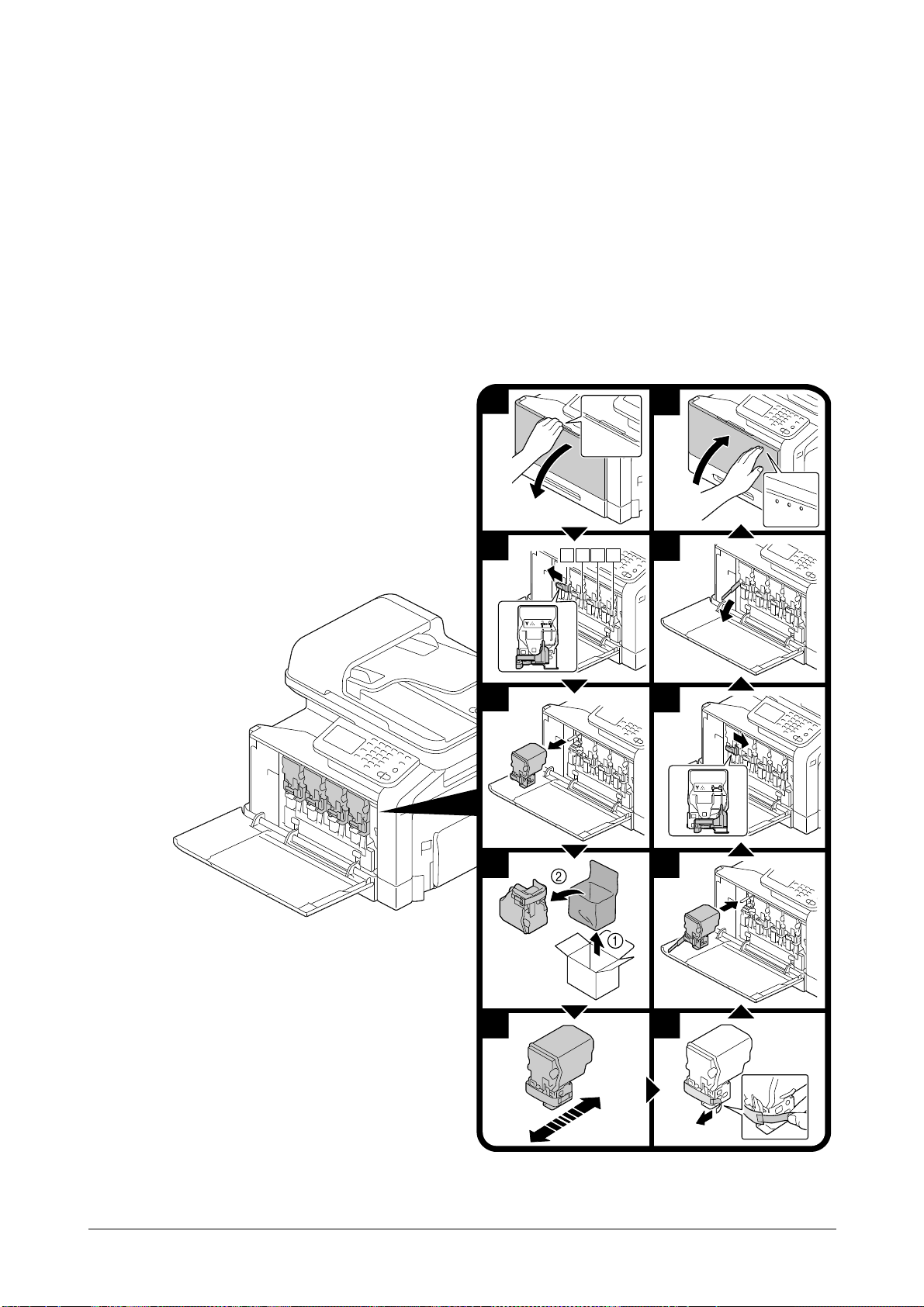
Sarf Malzemelerinin Değiştirilmesi
1
2
3
4 7
6
8
10
9
5
Y M C K
Sarf malzemelerinin değiştirilmesi veya başka bir işlem yapılması gerektiğinde dokunmatik ekranda kullanıcıdan
sarf malzemesinin değiştirilmesini veya uygun işlemin yapılmasını isteyen bir mesaj belirecektir.
Böyle bir mesaj görünürse sarf malzemesini
uygulayın.
"
Atık toner şişesinin, transfer merdanesinin, transfer kayışının veya fiksaj ünitesinin değiştirilmesi ile ilgili
detaylar için [Printer/Copier/Scanner User's Guide]'nun 11. "Replacing Consumables" bölümüne bakın.
Toner kartuşunun değiştirilmesi
Aşağıdaki prosedür toner kartuşunun nasıl değiştirileceğini açıklar.
Ton e r ka rtu şunu
prosedürü açıklanmıştır.
değiştirme prosedürü, tüm toner renklerinde aynıdır. Örnek olarak sarı toner kartuşunu değiştirme
değiştirmek veya gerekli işlemi yapmak için uygun prosedürü
Sarf Malzemelerinin Değiştirilmesi2-2
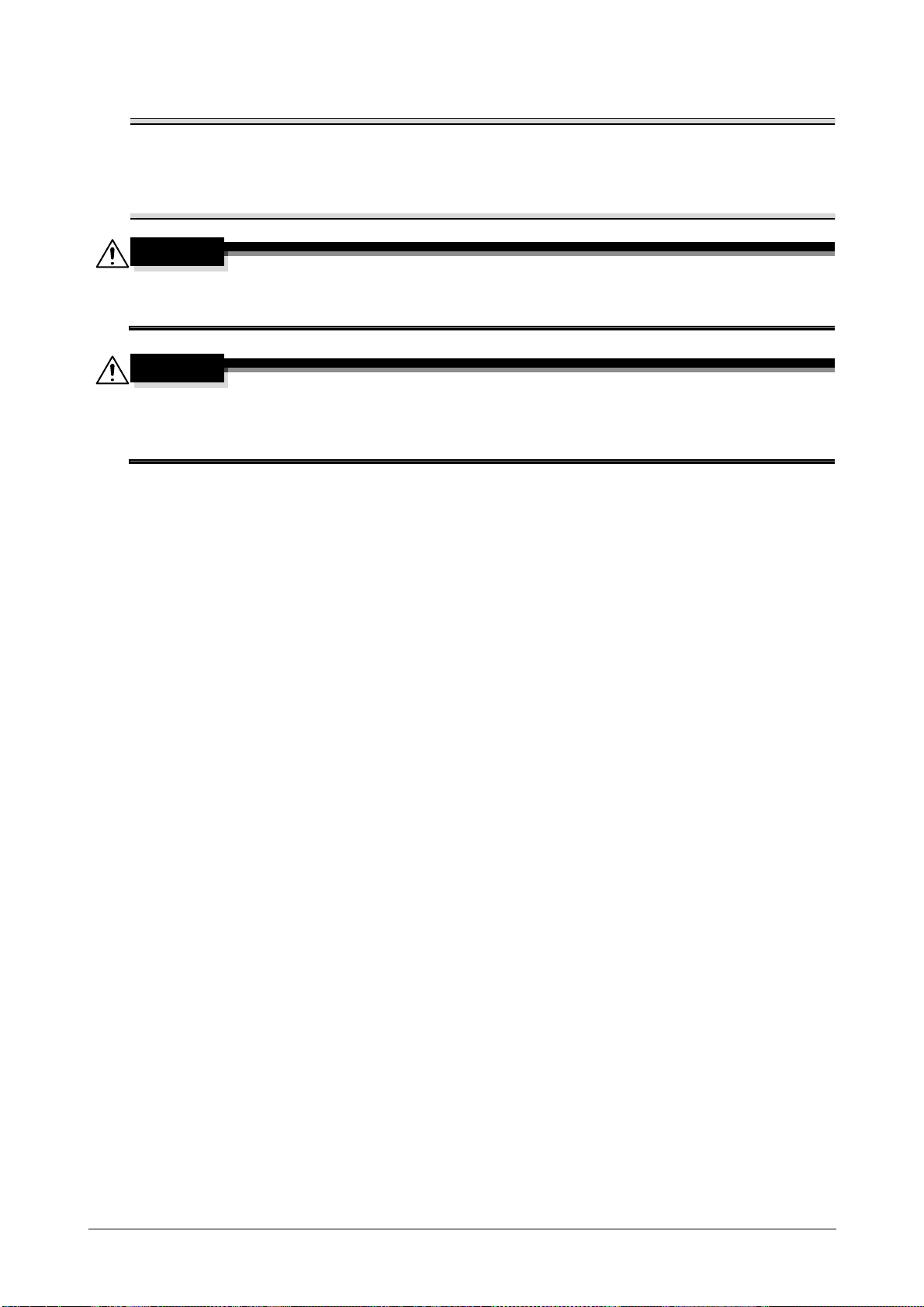
Not
Toner kartuşunu, etiket rengi ile belirtilen pozisyona yerleştirin. Toner kartuşunun zorla takılmaya
DİKKAT
DİKKAT
çalışılması hasara neden olabilir.
Yeni toner kartuşunu takmadan önce, kartuşu beş-on defa yukarı-aşağı çalkalayın.
Kullanılmış to
poşetlerinde saklayın.
Tonerin ve toner kartuşlarının kullanımı
- Toneri veya toner kartuşunu yakmayın.
- Ateşe atılan toner yangına neden olabilir.
Toner dökülmeleri için önlemler
- Makinenin içine toner dökmemeye veya tonerin ellerinize ya da giysilerinize bulaşmamasına dikkat edin.
- Ellerinize toner bulaşırsa, ellerinizi hemen sabun ve suyla yıkayın.
- Toner gözünüze kaçtığı takdirde, gözlerinizi hemen su ile yıkayın ve doktora başvurun.
ner kartuşlarını, yetkili servisiniz tarafından toplanılmak üzere kutularının içinde plastik
Sarf Malzemelerinin Değiştirilmesi 2-3

Görüntüleme ünitesinin değiştirilmesi
1
2
3
4 9
8
10
12
11
5
76
2 4
5
3
1
Y M C K
Aşağıdaki prosedür görüntüleme ünitesinin nasıl değiştirileceğini açıklar.
Görüntüleme ünitesini değiştirme pr
görüntüleme ünitesini değiştirme prosedürü açıklanmıştır.
osedürü, tüm görüntüleme ünitesi renklerinde aynıdır. Örnek olarak siyah
Sarf Malzemelerinin Değiştirilmesi2-4

Not
Kullanılmış görüntüleme ünitelerini, yetkili servisiniz tarafından toplanılmak üzere kutularının içinde siyah
DİKKAT
plastik poşetlerinde saklayın.
Görüntüleme ünitesi kolayca ışıktan hasar görebilir. Görüntüleme ünitesini, takılmasına kadar siyah plastik
poşetinde muhafaza edin.
Toner dökülmeleri için önlemler
- Makinenin içine toner dökmemeye veya tonerin ellerinize ya da giysilerinize bulaşmamasına dikkat edin.
- Ellerinize toner bulaşırsa, ellerinizi hemen sabun ve suyla yıkayın.
- Toner gözünüze kaçtığı takdirde, gözlerinizi hemen su ile yıkayın ve doktora başvurun.
Sarf Malzemelerinin Değiştirilmesi 2-5

Sarf Malzemelerinin Değiştirilmesi2-6

Yazdırma
İşlemleri
3

Yazdırma İşlemleri
Temel yazdırma işlemi
Yazdırmadan önce
Bilgisayardaki bir uygulamadan yazıcı sürücüsü aracılığıyla bu makineye yazdırma verisini gönderin. Yazdırmak
için ilk önce kullanılacak bilgisayara bir yazıcı sürücüsünün yüklenmesi gerekir. Yazıcı sürücüsü, verilen [Sürücü
CD/DVD'si]ndeki yükleyici ile kolayca yüklenebilir.
"
Bu makine ile aşağıdaki yazıcı sürücüleri kullanılabilir.
Windows: PCL sürücüsü, PostScript sürücüsü veya XPS sürücüsü
Macintosh: OS X PostScript PPD sürücüsü
"
Baskıdan önce bu makineyi, bir USB veya ağ bağlantısı ile bir bilgisayara bağlayın. Bir ağ bağlantısı
oluşturmak için ilk önce ağ ayarlarının belirtilmesi gerekir. Ağ ayarları yönetici tarafından belirtilmelidir.
Ağ ayarları, Web Connection kullanılarak da belirtilebilir. Detaylar için [Printer/Copier/Scanner User's
Guide]'nun 3. bölümüne ve [Reference Guide]'nun 7. ve 8. bölümüne bakın.
Yazdırılıyr
1 Uygulamada bir doküman oluşturun ve sonra yazdırma komutunu seçin.
2 Ya zd ır iletişim kutusunda yazıcıyı seçin.
– Gerekiyorsa, yazıcı sürücüsü ayarları iletişim kutusunu görüntüleyin ve sonra baskı ayarlarını belirtin.
Detaylar için yazıcı sürücüsünün Yardım kısmına bakın.
3 Belirtilen sayfalar ve kopya sayısı yazdırılır.
Yazdırma İşlemleri3-2

Zoom
Orijinal
Küçültme Büyütme
Büyütme veya küçültme oranını belirtin.
Orijinal Ebat ayarından farklı olması ve [Zoom] ayarının [Otomatik] olarak ayarlanmış olması durumunda
Baskı,
burada belirtilen ebada otomatik olarak büyütülür veya küçültülür.
Windows PCL/PS/XPS sürücüleri: Temel sekmesi
Macintosh OS X sürücüsü: Page
"
Detaylar için yazıcı sürücüsünün Yardım kısmına bakın.
Attributes
Harmanla
Birden fazla kopya yazdırılırken her bir kopyayı bir komple set (1, 2, 3, ..., 1, 2, 3, ...) olarak yazdırmak için Harmanla fonksiyonunu seçin.
Windows PCL/PS/XPS sürücüleri: Temel sekmesi
Macintosh OS 10.2/10.3/10.4 sürücüleri: Copies & Pages
Macintosh OS 10.5/10.6 sürücüleri: Collated
"
Detaylar için yazıcı sürücüsünün Yardım kısmına bakın.
N-up
Birden fazla doküman sayfası, küçültülebilir ve tek bir sayfada birlikte yazdırılabilir.
Windows PCL/PS/XPS sürücüleri: Düzen sekmesi
Macintosh OS X sürücüsü: Layout
"
Detaylar için yazıcı sürücüsünün Yardım kısmına bakın.
Yazdırma İşlemleri 3-3

Poster
REPORT
REPORT
Tek bir doküman sayfası büyütülebilir ve birden fazla kağıt yaprağına yazdırılabilir.
Windows PCL sürücüsü: Düzen sekmesi
"
Detaylar için yazıcı sürücüsünün Yardım kısmına bakın.
Kitapçık
Doküman sayfaları, bir kitapçık formunda yazdırılabilir.
Windows PCL/PS/XPS sürücüleri: Düzen sek
"
Detaylar için yazıcı sürücüsünün Yardım kısmına bakın.
mesi
Dubleks
Doküman sayfaları, kağıdın her iki tarafına yazdırılabilir.
Windows PCL/PS/XPS sürücüleri: Düzen sek
Macintosh OS 10.2 sürücüsü: Duplex
Macintosh OS 10.3/10.4/10.5/10.6 sürücüleri: Layout
"
Detaylar için yazıcı sürücüsünün Yardım kısmına bakın.
mesi
Yazdırma İşlemleri3-4

Ciltleme pozisyonu/Ciltleme marjini
Ciltleme marjini
de ayarlanabilir.
Sol cilt Üst cilt Sağ cilt Alt cilt
Sola kaydırma
Üste kaydırma
Sağa
kaydırma
Alta kaydırma
Sola
kaydırma
Üste kaydırma
Sağ kaydırma
Alta
kaydırma
Kapak sayfasi
Ayraç sayfa
Ciltli dokümanlar için ciltleme pozisyonunu belirtin. Sayfa marjinlerinin genişliği de ayarlanabilir.
Windows PCL/PS/XPS sürücüleri: Düzen sekmesi
Macintosh OS 10.2 sürücüsü: Duplex
Macintosh OS 10.3/10.4/10.5
"
Detaylar için yazıcı sürücüsünün Yardım kısmına bakın.
/10.6 sürücüleri: Layout
Görüntü kaydırma
Tüm resim, örneğin bir sol veya sağ marjin oluşturmak için tek bir tarafa kaydırılmış olarak yazdırılabilir.
Windows PCL sürücüsü: Düzen sekmesi
"
Detaylar için yazıcı sürücüsünün Yardım kısmına bakın.
Kapak Sayfası/Ayraç Sayfa
Ön ve arka kapak sayfaları, farklı kağıda yazdırılabilir. Aksi durumda, ön ve arka kapak sayfası olarak boş kağıt
eklenebilir ve bu, ayraç sayfa olarak kullanılabilir.
kağıt için farklı bir kağıt tepsisi seçilebilir.
Detaylar için yazıcı sürücüsünün Yardım kısmına bakın.
Kullanılan
Windows PCL/PS/XPS sürücüleri: Kapak Sayfası sekmesi
Macintosh OS 10.3/10.4/10.5/10.6 sürücüleri: Cover Page
"
Yazdırma İşlemleri 3-5

Filigran
New Product New Product
Yer paylaşımı Orijinal verisi
Yazdırılmış Kopyalanmış
Doküman, bir filigranın (metin damgası) üzerine gelecek şekilde yazdırılabilir.
Windows PCL/PS/XPS sürücüleri: Filigran/Yer Paylaşımı sekmesi
"
Detaylar için yazıcı sürücüsünün Yardım kısmına bakın.
Yer paylaşımı
Doküman, ayrı kaplama verisinin üzerine gelecek şekilde yazdırılabilir.
Windows PCL/PS/XPS sürücüleri: Filigran/Yer Paylaşımı sekmesi
"
Detaylar için yazıcı sürücüsünün Yardım kısmına bakın.
Kopya koruması
Kopyalama işlemini önlemek için özel bir model belirtin.
Windows PCL sürücüsü: Filigran/Yer Paylaşımı sekmesi
"
Detaylar için yazıcı sürücüsünün Yardım kısmına bakın.
Renk seçin
Dokümanın Renkli veya Gri Skala olarak yazdırılacağını seçin.
Windows PCL/PS/XPS sürücü
Macintosh OS X sürücüsü: Color Options
leri: Kalite sekmesi
"
Detaylar için yazıcı sürücüsünün Yardım kısmına bakın.
Yazdırma İşlemleri3-6

Hızlı renk
Otomatik Fotoğraf Sunum ICM Özel Devre dışı
Doküman, doküman içerikleri için uygun resim kalitesinde yazdırılabilir.
Windows PCL/PS/XPS sürücüleri: Kalite sekmesi
Macintosh OS X sürücüsü: Color Options
"
Detaylar için yazıcı sürücüsünün Yardım kısmına bakın.
Yazdırma İşlemleri 3-7

Yazdırma İşlemleri3-8

Kopya işlemleri
4

Kopya işlemleri
Temel kopyalama işlemleri
Bu bölüm, kopyalama genel işlemleri ile ilgili bilgi içerir.
1 Kopya başlangıç ekranını görüntülemek için [Kopya] üzerine veya [Kopya] tuşuna basın.
2 Dokümanı ADF'ye veya orijinal camına yerleştirin.
3 İstediğiniz kopya ayarlarını belirtin.
– Detaylar için [Printer/Copier/Scanner User's Guide]'nun "Performing Copy mode operations" 7. bölü-
müne bakın.
4 İstediğiniz kopya sayısını girin.
– Kopya sayısını değiştirmek için [C] (sil) tuşuna basın ve sonra istediğiniz sayıyı girin.
Kopya işlemleri4-2

5 Renkli bir kopya yapmak için [Başlat (Renkli)] tuşuna basın.
Küçültme Büyütme
Orijinal
Siyah-beyaz bir kopya yapmak için [Başlat (S
"
Bu makine, taranacak bir orijinal dokümanın ebadını otomatik olarak algılayamaz. Dokümanı taramadan
önce ebadını belirtin. Orijinal dokümanın ebadı doğru şekilde belirtilmemişse resmin bazı kısımları kaybolabilir.
Orijinal camını
sayfalarını taradıktan sonra [Sonlandırmak] üzerine basın.
Orijinal camını k
manın ilk sayfasını taradıktan sonra ikinci sayfayı yükleyin ve sonra [Başlat] tuşuna tekrar basın. Tüm sayfalar taranana kadar bu işlemi tekrarlayın. Son sayfanın taranmasının ardından [Sonlandırmak] üzerine basın.
Ta ra ma yı v
Kopya işine ara vermek için [Araya Gir] tuşuna basın.
Baskı sırasında sonraki dokümanı taramak için (bir kopya işini sıraya almak) sonraki dokümanı yerleştirin ve
sonra [Başlat] tuşuna basın.
"
Detaylar için [Printer/Copier/Scanner User's Guide]'nun "Performing Copy mode operations" 7. bölümüne
bakın.
kullanarak çift taraflı veya birleştirilmiş kopyaları sıralamak veya yapmak için dokümanın tüm
ullanarak birden fazla doküman sayfasını taramak için [Ayrı Tarama] üzerine basın. Dokü-
eya baskıyı durdurmak için [Durdur] tuşuna basın.
Zoom
Büyütme veya küçültme oranını belirtin.
Kopya, Orijinal Ebat ayarında
burada belirtilen ebada otomatik olarak büyütülür veya küçültülür.
n farklı olması ve [Zoom] ayarının [Otomatik] olarak ayarlanmış olması durumunda
/B)] tuşuna basın.
"
Detaylar için [Printer/Copier/Scanner User's Guide]'nun "Performing Copy mode operations" 7. bölümüne
bakın.
Dubleks
Doküman ve kopya, tek taraflı veya çift taraflı olarak belirtilebilir.
"
Detaylar için [Printer/Copier/Scanner User's Guide]'nun "Performing Copy mode operations" 7. bölümüne
bakın.
Kopya işlemleri 4-3

Birleştirmek
Ciltleme marjini de
ayarlanabilir.
Sol cilt Üst cilt Sağ cilt
Metin
Metin/fotoğraf Fotoğraf
Birden fazla sayfanın doküman resimleri (2 veya 4) küçültülebilir ve tek bir sayfada birlikte yazdırılabilir.
"
Detaylar için [Printer/Copier/Scanner User's Guide]'nun "Performing Copy mode operations" 7. bölümüne
bakın.
Ciltleme pozisyonu/Kağıt marjini
Ciltli dokümanlar için ciltleme pozisyonunu belirtin. Sayfa marjinlerinin genişliği de ayarlanabilir.
"
Detaylar için [Printer/Copier/Scanner User's Guide]'nun "Performing Copy mode operations" 7. bölümüne
bakın.
Yoğunluk
Kopya yoğunluğu ayarlanabilir.
"
Detaylar için [Printer/Copier/Scanner User's Guide]'nun "Performing Copy mode operations" 7. bölümüne
bakın.
Orijinal tipi
Doküman, doküman içerikleri için uygun resim kalitesi ile kopyalanabilir.
"
Detaylar için [Printer/Copier/Scanner User's Guide]'nun "Performing Copy mode operations" 7. bölümüne
bakın.
Kopya işlemleri4-4

Sonlandırma
Sıralamak Gruplamak
Kontrol
Tamam!
Birden fazla kopya yazdırılırken her kopyayı, komple bir set olarak (1, 2, 3, ..., 1, 2, 3, ...) yazdırmak için [Sıralamak]
üzerine basın. Sonraki sayfayı (1, 1, 1, ..., 2, 2, 2, ...) yazdırmadan önce her sayfanın birden fazla kopyasını yapmak
için [Gruplamak] üzerine basın.
Kopya başına yazdırılabi
yapmak için [Otomatik] üzerine basın. [Gruplamak], 1-taraflı veya 2-taraflı modunda tek bir yaprak yazdırılırken
ayarlanır ve [Sıralamak], birden fazla yaprak yazdırılırken ayarlanır.
"
Detaylar için [Printer/Copier/Scanner User's Guide]'nun "Performing Copy mode operations" 7. bölümüne
bakın.
lir yaprak sayısına bağlı olarak [Sıralamak] ve [Gruplamak] arasında otomatik olarak geçiş
Prova Kopya
Fazla sayıda kopya yazdırmadan önce tek bir prova kopya önceden izlenebilir. Bu, fazla sayıda kopyada kopya
hataları oluşmasını önler.
"
Detaylar için [Printer/Copier/Scanner User's Guide]'nun "Performing Copy mode operations" 7. bölümüne
bakın.
Ayrı tarama
Kopyalanacak doküman sayfası sayısı ADF'ye yüklemek için çok fazlaysa, doküman ayrı olarak taranacak destelere ayrılabilir
bir dokümanın birden fazla kopyasının yazdırılması için kullanışlıdır.
"
. Tüm doküman sayfaları tarandıktan sonra kopyalar birlikte yazdırılabilir. Bu, çok sayıda sayfa içeren
Detaylar için [Printer/Copier/Scanner User's Guide]'nun "Performing Copy mode operations" 7. bölümüne
bakın.
Kopya işlemleri 4-5

ID Kopya
A
B
Ön taraf
Arka taraf
Program1
Sigorta kartı, sürücü belgesi veya kartvizit gibi bir kartın ön ve arka tarafı, ayrı olarak taranabilir ve tek bir sayfada
birlikte yazdırılabilir. Bu, kartın gerçek ebatta kopyalanmasını sağlar.
"
Detaylar için [Printer/Copier/Scanner User's Guide]'nun "Performing Copy mode operations" 7. bölümüne
bakın.
Ara Gir
Gerçekleştirilen işe, farklı kopya ayarları ile yeni bir iş başlatılacak şekilde geçici olarak ara verilebilir. Bu, acil olarak kopyalar yapmanız gerektiğinde kullanışlıdır.
"
Detaylar için [Printer/Copier/Scanner User's Guide]'nun "Additional copy operations" 8. bölümüne bakın.
Mod Hafızası
Sık kullanılan kopya ayarlarını programlarda birleştirin ve bunları bu makine ile kaydedin. Bu programlar, program
olarak kolayca geri çağrılabilir.
"
Detaylar için [Printer/Copier/Scanner User's Guide]'nun "Additional copy operations" 8. bölümüne bakın.
Kopya işlemleri4-6

Tarama işlemleri
5

Tarama işlemleri
Temel tarama işlemi
Bu bölüm, tarama genel işlemleri ile ilgili bilgi içerir.
1 E-postaya Tara başlangıç ekranını görüntülemek için [E-pstya Tara] üzerine basın veya [E-posta] tuşuna basın.
Klasöre Tara başlangıç ekranını görüntülemek için [Klasöre Tara] üzerine basın veya [Klasör] tuşuna basın.
– Beliren ekran, tarama verisinin varış yerine bağlı olarak değişiklik gösterir.
2 Dokümanı, ADF'ye veya orijinal camına yerleştirin.
3 Varış yerini belirtin.
– Varış yerleri önceden kaydedilmişse kayıtlı bir varış yeri seçilebilir.
– Varış yeri adresini doğrudan girmek için [Doğrudan girdi] üzerine basın, aktarım metodunu seçin ve
sonra varış yeri adresini girin.
– Bir doküman, aynı anda birçok varış yerine gönderilebilir (Yayın aktarımı).
– Başlangıç ekranında belirtilen varış yerlerini kontrol etmek veya değiştirmek için [Mod Kontrol] üzerine
basın.
4 Gerekiyorsa [Ayarlar] ekranındaki diğer parametre ayarlarını belirtin.
Tarama işlemleri5-2

5 [Başlat (Renkli)] tuşuna veya [Başlat (S/B)] tuşuna basın.
USB Hafıza Sabit disk FTP sunucusu
WebDAV sunucusu
Ağ
bilgisayarı
"
Bu makine, taranacak bir orijinal dokümanın ebadını otomatik olarak algılayamaz. Dokümanı taramadan
önce ebadını belirtin. Orijinal dokümanın ebadı doğru şekilde belirtilmemişse resmin bazı kısımları kaybolabilir.
Bir tarama işini
Detaylar için [Printer/Copier/Scanner User's Guide]'nun "Scanning with the machine" 10. bölümüne bakın.
E-postaya Tara işlemi
Taranan veri, belirtilen e-posta adresine gönderilebilir. Tarama verisini, bir e-posta eki olarak göndermek için bu
makinenin dokunmatik panelinden varış yerlerini belirtin.
"
Detaylar için [Printer/Copier/Scanner User's Guide]'nun "Scanning with the machine" 10. bölümüne bakın.
Klasöre Tara işlemi
kontrol etmek için [İş] üzerine basın ve sonra [Günce] ekranında [Kaydet] üzerine basın.
Tarama verisi, belirtilen bir klasöre gönderilebilir. Aşağıdakilerden herhangi biri varış yeri olarak belirtilebilir.
– FTP sunucusu
– WebDAV sunucusu
– USB Hafıza
– Sabit disk sürücüsü
– Ağdaki bilgisayar (SMB veya Web Servisi özelliği)
"
Detaylar için [Printer/Copier/Scanner User's Guide]'nun "Scanning with the machine" 10. bölümüne bakın.
Tarama işlemleri 5-3

Bir bilgisayar uygulamasından tarama
Taranan veri
Komut tarama
işlemi
Dokümanlar, bir ağ ile bu makineye bağlı bir bilgisayardan taranabilir. TWAIN veya WIA uyumlu uygulamalardan
tarama ayarları belirtilebilir ve tarama işlemi gerçekleştirilebilir.
"
Detaylar için [Printer/Copier/Scanner User's Guide]'nun "Scanning From a Computer Application" 9. bölümüne bakın.
Tarama işlemleri5-4

Faks işlemleri
6

Faks işlemleri
Temel faks işlemi
Bu bölüm, faks genel işlemleri ile ilgili bilgi içerir.
1 Faks başlangıç ekranını görüntülemek için [Fakslamak] üzerine veya [Faks] tuşuna basın.
2 Dokümanı ADF'ye veya orijinal camına yerleştirin.
3 Varış yerini belirtin.
– Faks numaraları önceden kaydedilmişse kayıtlı bir varış yeri seçilebilir.
– Faks numarası doğrudan girilirken, numarayı yazmak için tuş takımını kullanın.
– Bir doküman, aynı anda birçok varış yerine gönderilebilir (Yayın aktarımı).
– Faks başlangıç ekranında belirtilen varış yerini kontrol etmek veya değiştirmek için [Mod Kontrol] üze-
rine basın.
4 [Ayarlar] üzerine basın ve sonra [Tarama Ayarları], [İlet. Ayarları] ve [Orijinal Ayarları] ekranlarından uygun ayar-
ları seçin.
5 [Başlat] tuşuna basın.
Tüm doküman sayfaları tarandıktan sonra faks gönderilir
"
[Başlat (Renkli)] tuşunun veya [Başlat (S/B)] tuşunun basılı olup olmadığına bakılmaksızın faks, siyah-beyaz
olarak gönderilir.
Bu makine, taranacak bir orijinal dokümanın ebadını otomatik olarak algılayamaz. Dokümanı taramadan
önce ebadını belirtin. Orijinal dokümanın ebadı doğru şekilde belirtilmemişse resmin bazı kısımları kaybolabilir.
Detaylar için [Facsimile User's Guide]'nun "Sending faxes" 3. bölümüne bakın.
.
Faks işlemleri6-2

Yayın gönderim
Taranan doküman belirtilen saatte gönderilir.
Bir faks, birden fazla alıcıya tek bir aktarımda gönderilebilir.
"
Detaylar için [Facsimile User's Guide]'nun "Sending faxes" 3. bölümüne bakın.
Zamanlayıcı aktarımı
Bir doküman taranabilir ve belirli bir zamanda gönderilmek üzere hafızada saklanabilir.
"
Detaylar için [Facsimile User's Guide]'nun "Sending faxes" 3. bölümüne bakın.
Faks işlemleri 6-3

Şifreli aktarım
Şifre
SUB adresi
Şifre
Almak
Gizli
Kullanıcı
Kutusu
Bir doküman, bir şifre uygulanarak gönderilebilir.
Bu fonksiyon, alıcı fa
"
Detaylar için [Facsimile User's Guide]'nun "Sending faxes" 3. bölümüne bakın.
ks makinesinin kapalı ağ alımları ile uyumlu olması durumunda kullanılabilir.
F-Kod aktarımı
F-code aktarımları ile faksı, belirli bir alıcı kutusuna göndermek için bir SUB adresi ve şifre belirtin. Varış yeri
kutusu, gizli bir kutu veya yedek bir kutu olabilir.
Bu fonksiyon, alıcı fa
ks makinesinin F-code'ları ile uyumlu olması durumunda kullanılabilir.
"
Detaylar için [Facsimile User's Guide]'nun "Sending faxes" 3. bölümüne bakın.
Tekrar arama
Aynı alıcının tekrar aranmasına "tekrar arama" denir.
ttının meşgul olması gibi durumlarda faksın gönderilememesi durumunda belirli bir süre geçtikten sonra
Alıcı ha
faks numarası tekrar aranabilir.
"
Detaylar için [Facsimile User's Guide]'nun "Sending faxes" 3. bölümüne bakın.
Faks işlemleri6-4

Sorgu alımı
Gönderen
Alıcı
Gönderilecek
veri için talep
Saklama
Almak
Hafıza
Alım
ve
iletim
Hafıza
Gönderenin makinesinde sorgu alımı için sıraya alınan bir doküman, alıcıdan gelen bir komutla gönderilebilir.
Bu fonksiyon ile alıcı, çağrı masrafını üs
"
Detaylar için [Facsimile User's Guide]'nun "Receiving faxes" 4. bölümüne bakın.
tlenir.
Hafıza alımı
Hafıza alımı ile alınan dokümanlar, zorunlu olarak hafızaya kaydedilir. Sonrasında alınan doküman, istenildiği
zaman hafızadan yazdırılabilir.
"
Detaylar için [Facsimile User's Guide]'nun "Receiving faxes" 4. bölümüne bakın.
Alınan dokümanın iletilmesi
Alınan dokümanlar, önceden belirtilmiş bir varış yerine iletilebilir. İletim varış yerleri, yönetici tarafından belirtilir.
"
Detaylar için [Facsimile User's Guide]'nun "Receiving faxes" 4. bölümüne bakın.
Faks işlemleri 6-5

Internet Faks
Hafıza
İnterneti kullanarak taranan bir dokümanı bir e-posta eki olarak TIFF formatında gönderebilirsiniz.
Bu makine, dokümanları İnte
"
Detaylar için [Facsimile User's Guide]'nun 3. ve 4. bölümüne bakın.
rnet faksı üzerinden de alabilir ve siyah ve beyaz olarak yazdırabilir.
PC-FAKS aktarımı
Bir faks sürücüsü kullanılarak bir faks, doğrudan Windows uyumlu bir bilgisayardan gönderilebilir.
"
Detaylar için [Facsimile User's Guide]'nun "Sending/receiving a PC fax" 5. bölümüne bakın.
Faks işlemleri6-6

Ek
A

A
Ara verme ....................................................................4-6
Ayraç sayfa ..................................................................3-5
Ayrı tar
ama ..................................................................4-5
P
PC-FAKS ..................................................................... 6-6
Poster .......................................................................... 3-4
Prova kopya ................................................................ 4-5
B
Bir bilgisayardan tarama ............................................5-4
Birleştirmek .................................................................4-4
C
Ciltleme marjini ...........................................................3-5
Ciltleme pozisyonu ..............................................3-5, 4-4
D
Documentation CD/DVD ............................................ 1-2
Dubleks .................................................................3-4, 4-3
E
E-posta İletimi .............................................................6-5
E-postaya tara ............................................................5-3
F
Faksın iletilmesi ..........................................................6-5
Filigran ......................................................................... 3-6
F-Kod aktarımı ............................................................6-4
G
Görüntü kaydırma .......................................................3-5
Görüntüleme ünitesinin değiştirilmesi ......................2-4
R
Renk seçin .................................................................. 3-6
S
Sonlandırma ................................................................ 4-5
Sorgu Alımı .................................................................. 6-5
Ş
Şifreli aktarım .............................................................. 6-4
T
Tekrar arama .............................................................. 6-4
Toner kartuşunun değiştirilmesi ............................... 2-2
Y
Yardım fonksiyonu ..................................................... 1-5
Yayın gön
Yer paylaşımı .............................................................. 3-6
Yoğunluk ..................................................................... 4-4
derim ........................................................... 6-3
Z
Zamanlayıcı aktarımı .................................................. 6-3
Zoom ....................................................................3-3, 4-3
H
Hafıza Alımı .................................................................6-5
Harmanla .....................................................................3-3
Hızlı renk ......................................................................3-7
I
ID kopya ......................................................................4-6
Internet faksı ...............................................................6-6
K
Kapak sayfasi ..............................................................3-5
Kağıt marjini ................................................................4-4
Kitapçık ........................................................................3-4
Klasöre Tara ................................................................5-3
Kontrol paneli ..............................................................1-4
Kopya koruması ..........................................................3-6
M
Mod Hafızası ...............................................................4-6
N
N-up ............................................................................. 3-3
O
Orijinal tipi ................................................................... 4-4
A-2 Ek
